Chrome: Hvernig á að eyða geymdum lykilorðum

Hvernig á að eyða lykilorðum sem eru geymd í Google Chrome vafranum.
Það er virkilega pirrandi Chrome galla sem skráir notendur út af Google reikningum sínum, sem og öllum öðrum vefsíðum sem þeir eru skráðir inn á. Þetta vandamál kemur venjulega upp þegar notendur loka vafranum sínum.
Ef þú ert að nota Windows 10 gætirðu lent í þessu vandamáli oftar en Mac notendur.
Jæja, ef þú ert að leita að lausn til að laga það, gæti þessi handbók hjálpað þér.
Ef þú vilt vera áfram innskráður skaltu ganga úr skugga um að vafrakökur séu virkar.
Skref til að virkja vafrakökur í Chrome:
Smelltu á Meira valmyndina.
Veldu síðan Stillingar .
Farðu í Persónuvernd og öryggi .
Farðu í Stillingar vefsvæðis .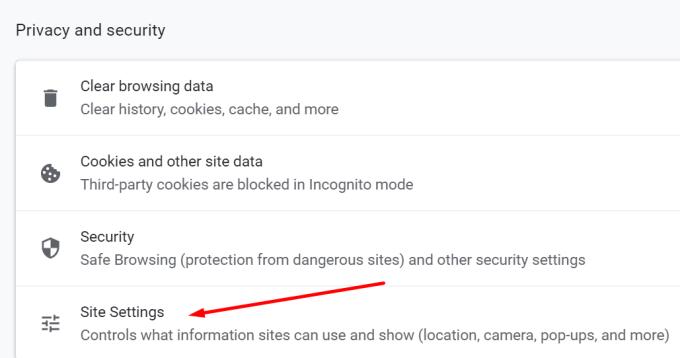
Smelltu á Vafrakökur og farðu í Almennar stillingar .
Slökktu á Lokaðu fyrir allar vafrakökur ef valkosturinn er virkur. Veldu Lokaðu fyrir allar kökur í huliðsstillingu í staðinn.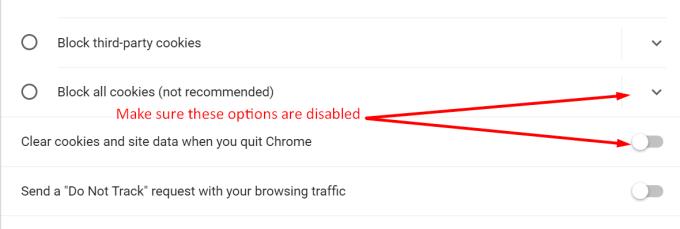
Slökktu á Hreinsa kökur og vefsvæðisgögn þegar þú hættir í Chrome .
Endurræstu vafrann þinn.
Þú gætir líka viljað athuga vírusvarnarstillingarnar þínar. Sum vírusvarnarforrit gætu eytt vafrakökum þínum sjálfkrafa af öryggisástæðum. Til að prófa hvort vírusvörninni sé um að kenna skaltu slökkva á því og athuga hvort þú sért enn að skrá þig út.
Ræstu Powershell (admin) .
Sláðu inn eftirfarandi skipun og ýttu síðan á Enter:

Ef skipunin skilar einhverjum verkefnum skaltu nota Verkefnaáætlunina til að slökkva á þeim.
Ef ómögulegt er að slökkva á verkefnunum skaltu haka í gátreitinn Ekki geyma lykilorð í Verkefnaáætlun. Þetta mun gera þá að ekki S4U.
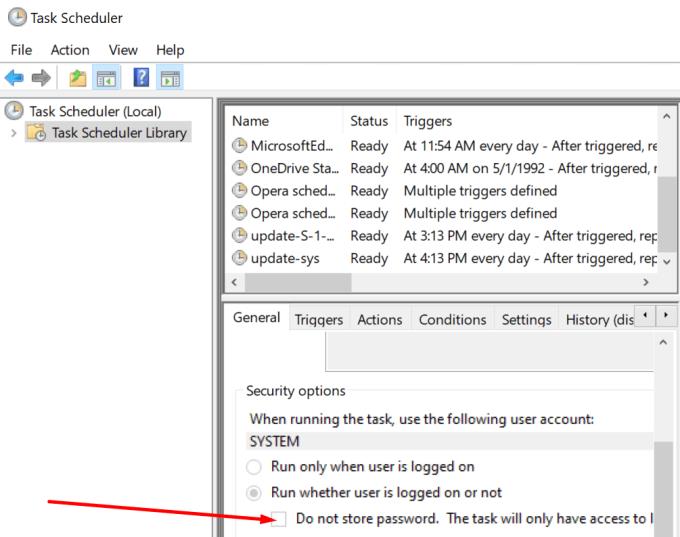
Sumir notendur lögðu til að tímabundið innskráning með öðrum Google reikningi gæti lagað þetta vandamál. Ef þú ert með annan reikning skaltu nota hann til að skrá þig inn á Chrome. Lokaðu síðan vafranum. Ræstu hann aftur, skráðu þig út og skráðu þig aftur inn með því að nota vandræðareikninginn sem skráði þig út.
Farðu aftur í Stillingar .
Veldu síðan Þú og Google .
Smelltu á Sync and Google Services .
Virkjaðu valkostinn Leyfa Chrome innskráningu .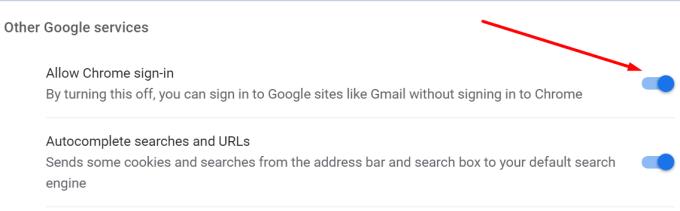
Ef þú ert að nota tvíþætta staðfestingu, vertu viss um að bæta núverandi tæki við listann yfir traustar tölvur.
Skráðu þig inn á Google reikninginn þinn á tækinu sem þú skráðir þig út úr. Þegar þú ert beðinn um að slá inn staðfestingarkóðann skaltu velja Ekki spyrja aftur á þessari tölvu .
Jafnvel þó þú hafir hakað við þann möguleika gætirðu samt verið beðinn um að nota tvíþætta staðfestingu ef þú hefur ekki virkjað vafrakökur. Til að fá frekari upplýsingar um hvernig á að virkja vafrakökur í Chrome skaltu skruna aftur upp í fyrsta skrefið.
Að setja upp nýjustu útgáfuna af Chrome gæti verið lausnin sem þú ert að leita að.
Til að uppfæra Chrome skaltu fara í Stillingar , smella á Hjálp og síðan Um Chrome . Smelltu á Uppfæra hnappinn ef ný vafraútgáfa er tiltæk.
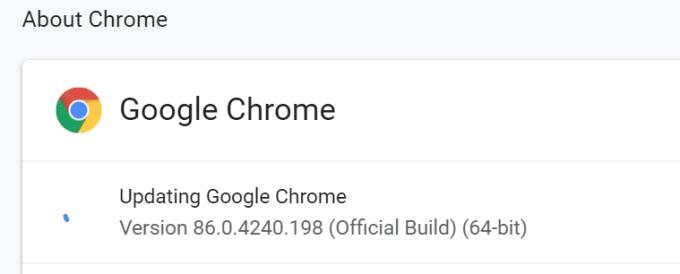
Ef skyndiminni þinn skemmdist gætirðu skráð þig út úr öllu þegar þú lokar vafranum.
Smelltu á Meira valmyndina og farðu í Saga .
Veldu svo Saga aftur.
Smelltu á Hreinsa vafragögn .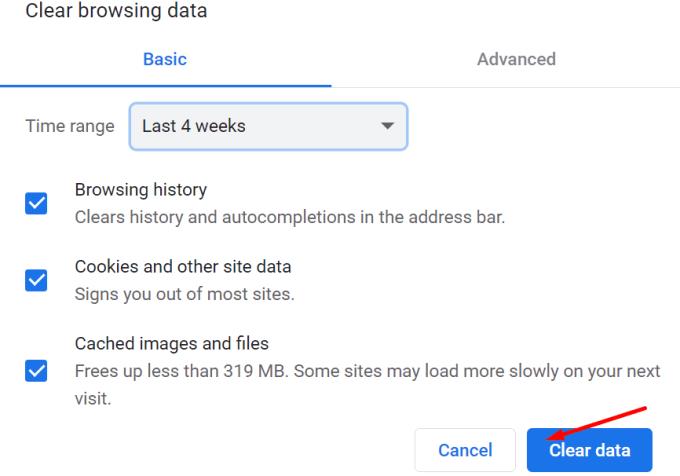
Smelltu á Hreinsa gögn hnappinn.
Endurræstu vafrann þinn.
Næsta lausn á þessum lista felur í sér að slökkva á vafraviðbótunum þínum . Ef þú ert að nota öryggis- eða persónuverndarviðbætur gætu þær fyrir mistök skráð þig út þegar þú ert að loka vafranum.
Smelltu á Meira valmyndina og veldu Fleiri verkfæri .
Smelltu síðan á Viðbætur .
Slökktu handvirkt á öllum viðbótunum þínum með því að færa sleðann til vinstri.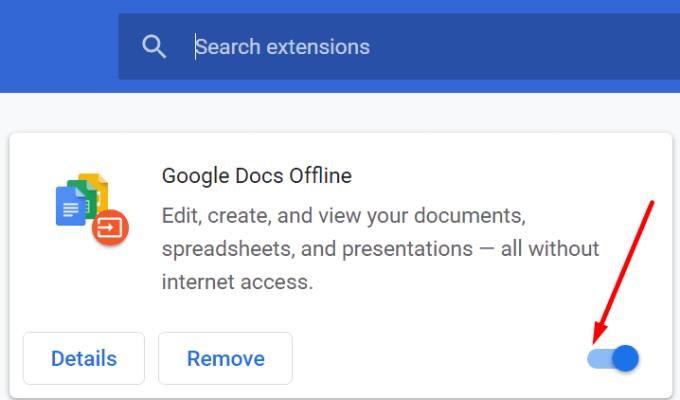
Endurræstu tölvuna og athugaðu hvort vandamálið sé horfið.
Chrome Canary er óstöðug útgáfa af Chrome. Það gerir þér kleift að prófa komandi vafraeiginleika frá fyrstu hendi. En þessu fylgir verð. Chrome Canary er oft fullt af villum. Svo ef þú ert stöðugt að skrá þig út og þú ert að nota Chrome Canary, gæti verið góð hugmynd að skipta yfir í stöðuga Chrome útgáfu.
Að endurstilla Chrome gæti hjálpað þér að laga vandamálið. Þetta gerir þér kleift að setja allar Chrome stillingar í sjálfgefnar stillingar. Þetta felur í sér leitarvélina, festa flipa, innihaldsstillingar, vafrakökur og viðbætur.
Farðu í Stillingar og sláðu inn endurstillingu á leitarstikunni—Veldu Endurheimta stillingar í upprunalegar sjálfgefnar stillingar . Smelltu síðan á Endurstilla stillingar hnappinn. Endurræstu vafrann.
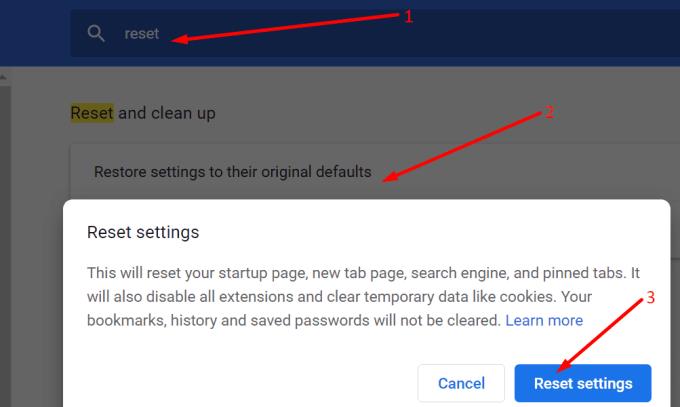
Ef ekkert virkaði, reyndu að skipta yfir í annan vafra. Ef vandamálið er horfið skaltu halda áfram að nota hinn vafrann þar til Google hefur lagað Chrome útskráningarvandann.
Þarna ertu; þetta er svo sannarlega langur listi af lausnum. En við vonum að að minnsta kosti einn þeirra hafi gert bragðið fyrir þig.
Hvernig á að eyða lykilorðum sem eru geymd í Google Chrome vafranum.
Ef status_breakpoint villa í Chrome kemur í veg fyrir að þú notir vafrann skaltu nota þessar bilanaleitaraðferðir til að laga það.
Lærðu tvær leiðir til að endurræsa Google Chrome vafrann á fljótlegan hátt.
Google Chrome villa 400 er biðlaravilla sem kemur upp vegna rangra beiðna, ógildrar setningafræði eða leiðarvandamála.
Ef þú fékkst viðvörun um mikilvæga villu í Google Chrome er reglan númer eitt að hafa EKKI samband við falsa stuðninginn þar sem þetta er ekkert annað en svindl.
Hvernig á að koma aftur Google Chrome bókamerkjastikunni ef hún hverfur.
Lærðu hvernig á að flytja út og flytja vistuð lykilorð þín í Google Chrome vafranum með þessari kennslu.
Ítarlegt námskeið sem sýnir þér hvernig á að virkja eða slökkva á JavaScript í Google Chrome vafranum.
Breyttu tungumálinu sem notað er í Google Chrome vafranum.
Vafrinn þinn er eitt af mest notuðu forritunum þínum, svo það er mikilvægt að velja það sem hentar þér best. Í þessari grein, vel ganga í gegnum sumir af
Hvernig á að takast á við tenginguna þína er ekki einkaviðvörun í Google Chrome þegar engin hætta er á tengingunni þinni.
Eftirfarandi viðvörun gæti skotið upp þegar þú ert að reyna að hlaða niður skrá eða forriti með Chrome: Ekki er hægt að hlaða niður þessari skrá á öruggan hátt.
Lagaðu vandamál þar sem Google Chrome frýs þegar reynt er að ræsa það í Windows.
Lærðu hvernig á að koma í veg fyrir að Google Chrome birti gömlu flipana þína þegar þú ræsir vafrann.
Þar sem svo margar hættur á netinu þarf að takast á við er engin furða að þú sért alltaf að leita leiða til að vera öruggur. Svo, þegar þú sérð að Chrome tengingin þín er Lærðu hvernig á að leysa vandamálið Tengingin þín er ekki einkaskilaboð í Google Chrome með þessum skrefum.
Lærðu hvernig á að prenta hraðar í Google Chrome með því að bæta tákni við bókamerkjastikuna sem tengist prentglugganum.
Google Safe Browsing er þjónusta sem gerir forriturum og vöfrum kleift að athuga hvort vefslóð inniheldur spilliforrit eða vefveiðarefni.
Hvernig á að slökkva á og koma í veg fyrir pirrandi hvetja um staðsetningu þegar þú heimsækir vefsíður.
Ítarleg leiðarvísir með skjámyndum um hvernig á að stilla sjálfgefna heimasíðu í Google Chrome skjáborðs- eða farsímaútgáfum.
Það er ekkert leyndarmál að vafrinn þinn getur vistað leitar- og vafraferilinn þinn, en vissir þú að Google sjálft getur það líka? Að því gefnu að þú sért skráður inn á a
Lærðu hvernig á að búa til efnisyfirlit í Google skjölum á auðveldan hátt.
AR Zone er innbyggt app sem er fáanlegt í nýjustu Samsung símunum. Lærðu meira um AR eiginleika, hvernig á að nota appið og hvernig á að fjarlægja það.
Við sýnum þér nákvæmar skref um hvernig á að breyta Facebook lykilorðinu þínu.
Chrome, sjálfgefið, sýnir þér ekki alla vefslóðina. Þér er kannski sama um þessi smáatriði, en ef þú þarft af einhverjum ástæðum að birta alla vefslóðina, nákvæmar leiðbeiningar um hvernig á að láta Google Chrome birta alla vefslóðina á veffangastikunni.
Reddit breytti hönnun sinni enn og aftur í janúar 2024. Endurhönnunin er hægt að sjá af notendum skjáborðsvafra og þrengir að aðalstraumnum á sama tíma og tenglar eru til staðar.
Að slá uppáhalds tilvitnunina þína úr bókinni þinni á Facebook er tímafrekt og fullt af villum. Lærðu hvernig á að nota Google Lens til að afrita texta úr bókum yfir í tækin þín.
Áminningar hafa alltaf verið aðal hápunktur Google Home. Þeir gera líf okkar örugglega auðveldara. Við skulum fara í stutta skoðunarferð um hvernig á að búa til áminningar á Google Home svo að þú missir aldrei af því að sinna mikilvægum erindum.
Stundum, þegar þú ert að vinna í Chrome, geturðu ekki fengið aðgang að ákveðnum vefsíðum og færð upp villuna „Laga DNS vistfang netþjóns fannst ekki í Chrome“. Hér er hvernig þú getur leyst málið.
Hvernig á að breyta lykilorðinu þínu á Netflix streymisvídeóþjónustunni með því að nota valinn vafra eða Android app.
Ef þú vilt losna við endurheimta síður skilaboðin á Microsoft Edge skaltu einfaldlega loka vafranum eða ýta á Escape takkann.

























